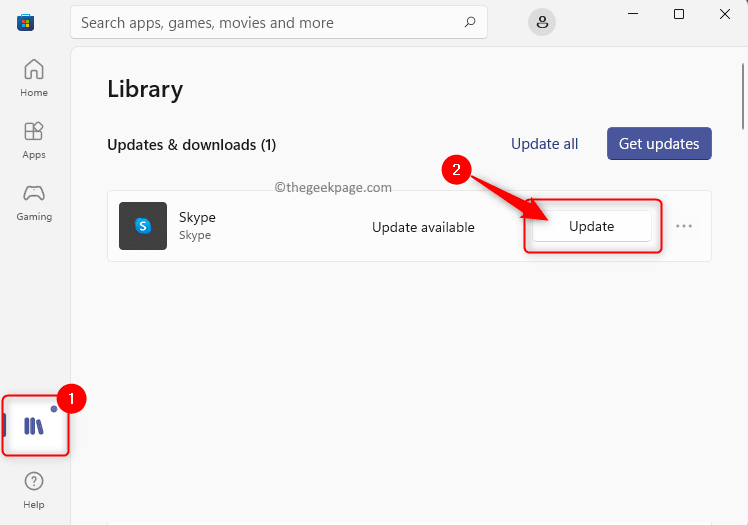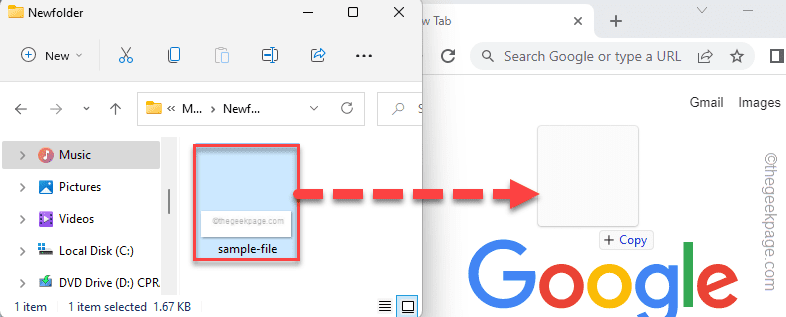- Modyfikowanie ustawień na urządzeniu z systemem Windows 11 to dość proste zadanie. Na przykład możesz łatwo zmienić język.
- Istnieją dwa sposoby osiągnięcia celu w nowym systemie operacyjnym.
- Pamiętaj, że możesz wybrać lub zainstalować nowy język za pomocą menu paska zadań systemu Windows 11.
- Ten artykuł zawiera również dokładne kroki, które mogą pomóc w zmianie języka bezpośrednio z menu Ustawienia.

Microsoft dąży do dalszego uproszczenia sposobu, w jaki postrzegamy i używamy ich znaku towarowego system operacyjny, i Okna 11 wydaje się naprawdę skupiać się na dostępności użytkownika.
Właśnie tego brakowało Windowsowi 10, szybkiego dostępu do najbardziej podstawowych ustawień, bez konieczności przechodzenia przez wiele menu w celu ich modyfikacji.
W tej epoce, kiedy wszystko dzieje się tak szybko, a głównym celem jest jak najszybsze wykonanie wszystkich naszych zadań, jest to jak powiew świeżego powietrza.
Jak zmienić język na moim komputerze z systemem Windows 11?
1. Bezpośrednio z paska zadań
Nie przejmuj się myśleniem, że będziesz musiał poświęcić dużo czasu na zmianę niektórych podstawowych ustawień, takich jak jasność lub język.
W rzeczywistości, Microsoft znacznie ułatwiło dostosowanie niektórych podstawowych opcji w systemie Windows 11. Istnieją dwa sposoby zmiany języka systemu operacyjnego.
Pierwszym z nich byłoby kliknięcie przycisku języka znajdującego się w prawym dolnym rogu paska zadań i po prostu wybranie języka, na który chcesz się przełączyć.

W tym menu możesz szybko przełączać się między najczęściej używanymi językami lub wybrać Preferencje językowe, który zabierze Cię do Ustawienia menu.
2. Z menu Ustawienia
Innym sposobem na zmianę ustawień językowych jest użycie głównego Ustawienia menu na komputerze. Aby to zrobić, wystarczy nacisnąć Klawisz Windows + Iskrót, polecenie, które automatycznie wywoła żądane menu.
Następnym krokiem jest wybranie potrzebnej kategorii, którą w tym przypadku jest Czas i język.
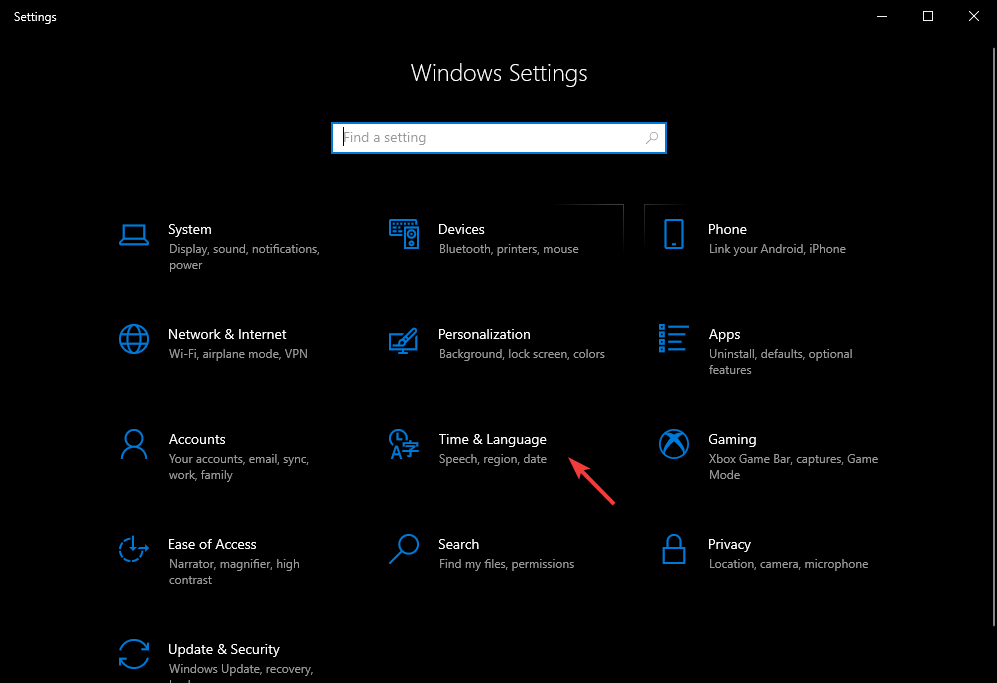
Po wybraniu Czas i język, Kliknij Język zakładka w menu po lewej stronie. Teraz masz możliwość wybrania preferowanego języka lub dodania nowego pakietu językowego, jeśli brakuje tego, którego szukasz.
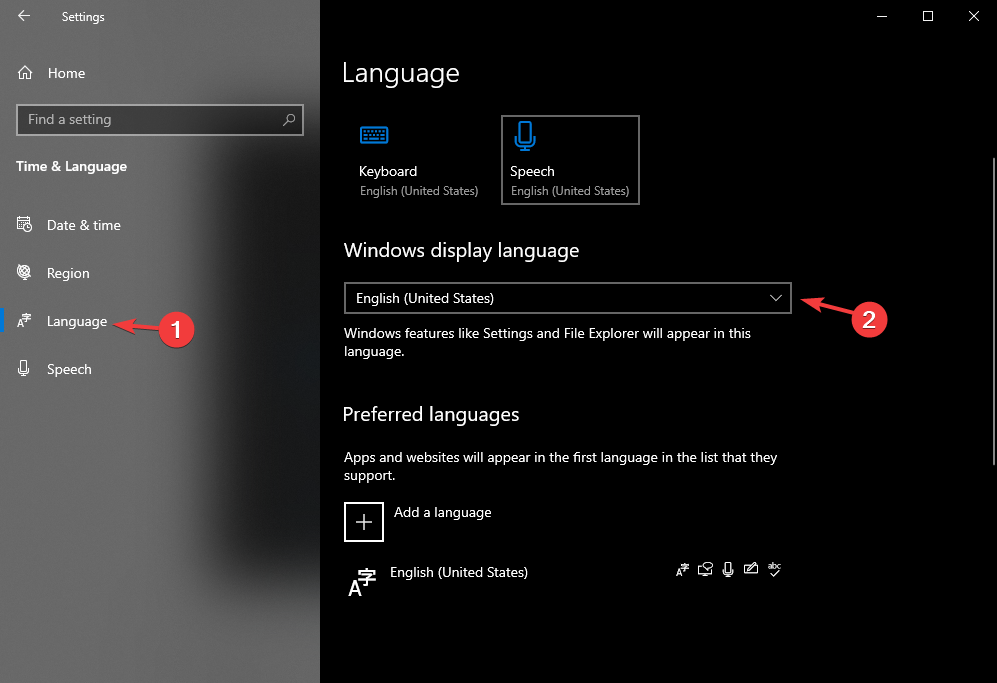
Po wprowadzeniu żądanych modyfikacji po prostu zamknij Ustawienia okno menu i wznów aktywność. Wcale nie jest to trudne, prawda?
Pamiętaj, że firma Microsoft ogłosiła, że od przyszłego tygodnia pierwsze wersje zapoznawcze nowego systemu operacyjnego będą dostępne do testowania dla wszystkich niejawnych testerów systemu Windows.
Upewnij się również, że zapoznałeś się z regarding Wymagania systemowe Windows 11 aby móc go uruchomić, gdy stanie się on oficjalnie dostępny.
Czy miałeś okazję to wypróbować? Jeśli tak, podziel się swoimi przemyśleniami na temat dotychczasowych doświadczeń w sekcji komentarzy poniżej.
![Poprawka – sterownik wideo uległ awarii i został zresetowany w systemie Windows 11,10 [ROZWIĄZANE]](/f/356b559f1bd1a47edbee6bf3d8f228f6.png?width=300&height=460)